
【Adobe Firefly】noteのトップ画像はこればっかり使ってます【無料・作成数秒】
こんにちは。アキスケです。
昨年からさまざまなAIが話題になっています。
僕もよく使っていて
特にnoteのトップに載せる絵は
ほとんど画像生成AIで作っています。
(今回の記事も。)
それまではフリー素材のサイトから
ダウンロードして使用していました。
しかし、自分のイメージに近いものが
なかったりして
探すだけなのに多くの時間を
費やしてしまうことも度々ありました。
AI画像生成が登場してから
それを使うようになると
指示の出し方次第にはなりますけれど、
けっこう時短できるようになっています。
MidjourneyやStable Diffusionも
使ってみましたけれど
今のところ個人的なお気に入りは
Adobeが提供している
「Adobe Firefly」です。
これのいいところは
・無料で何枚でも使える
・いろんなテイストを指定できる
└画風、色合い、光の加減、画像サイズなど
・著作権違反の心配がない
以上の3つかなと思っていて、
特に3つ目のところは大きくて、
MidjourneyなどのAIは
著作権の問題が現状グレーです。
しかしAdobe Fireflyは、
そのベースに著作権が切れているもしくは、
トレーニング用にライセンス契約しているか
Adobe Stockライブラリの
コンテンツを利用しています。
そのため、著作権の問題をかなり解決しています。
なおAdobe Fireflyは現状ベータ版の提供です。
ベータ版では生成した素材の
商用利用がNGなので
販売用のnoteなどには使わないように
注意しましょう。
使い方は簡単で、まずは登録です。
Adobe Fireflyベータ版は
リリースした初期はリクエストして
数日後リクエストが通るのを待ってから
利用できるようになっていました。
けれど2023/3/30からは、
Adobe IDに関連付けされたメールアドレスで
リクエストした、すべてのユーザーが
利用できるようになっています。
僕もメールアドレスをリクエストして
すぐに使えるようになりました。
もちろん無料で使えています。
すぐに使って見たい方は
下の画像タップで公式サイトへ
アクセスしてみてください。
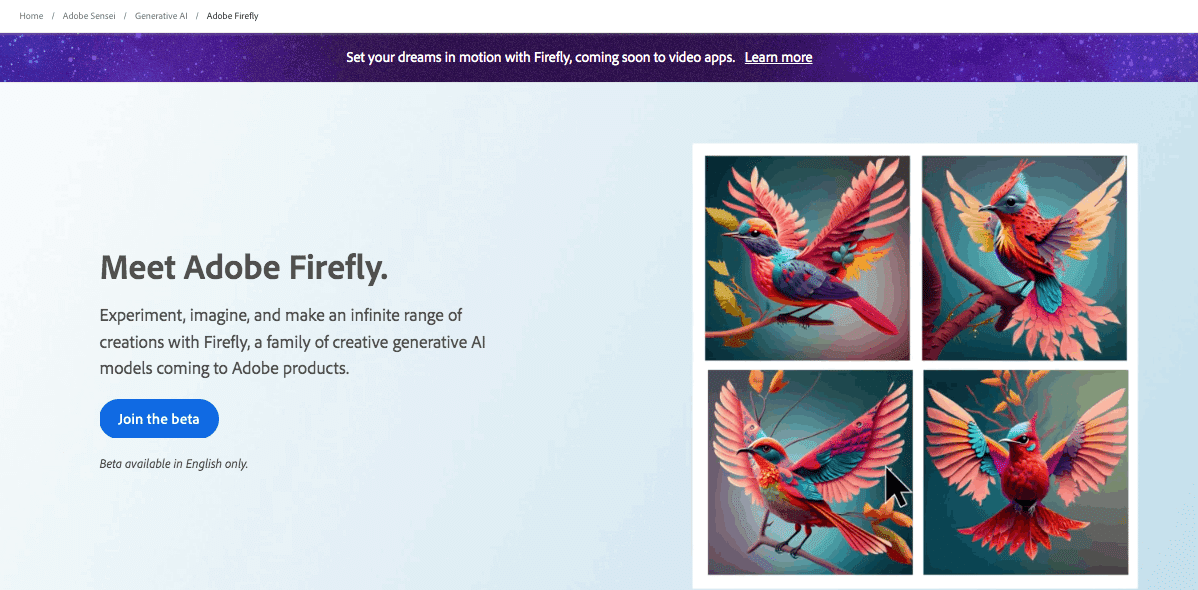
登録したら、あとは生成してもらうだけです。
まずは「Text to image」を選択します。
これで文字から画像を作ることができます。
(今回はこの機能のみを取り上げています)
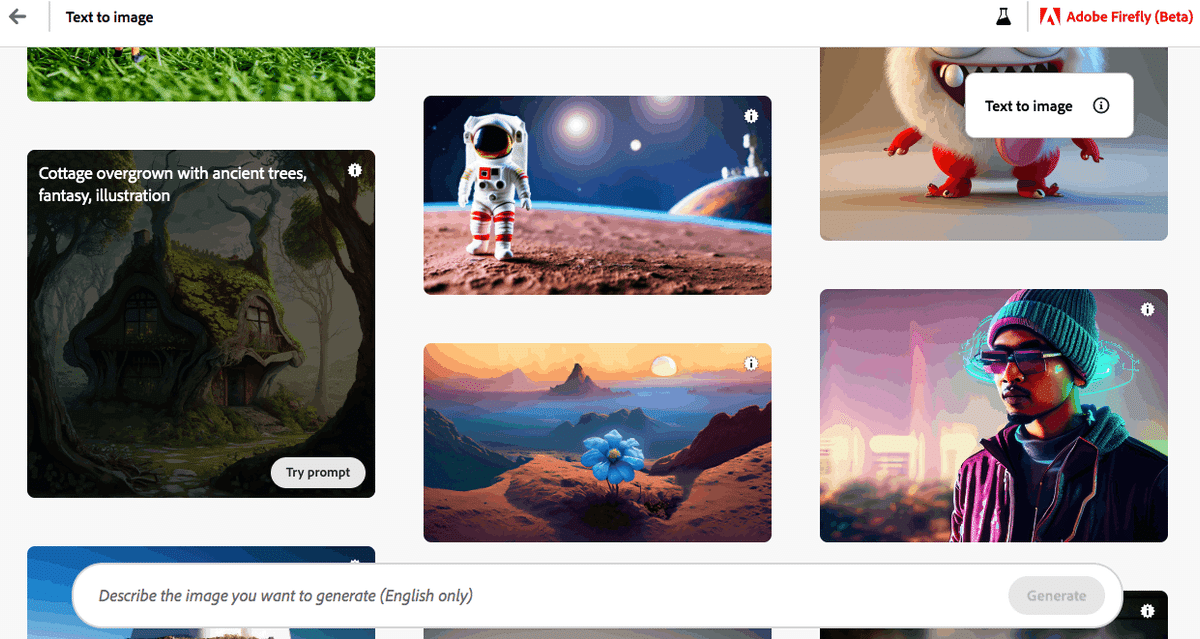
画面下のボックスに
作りたい画像のイメージを
テキストにして打ち込見ます。
ここで日本語を入力すると
システムがうまく対応できないので、
DeepLなどの翻訳ツールで
目的の英語テキストを作って、
それをコピペしましょう。
今回は
「ノートパソコンをするメガネの男性、
机にコーヒー、木造の家の中」
みたいなテキストで生成しました。
するとものの数秒で4つの候補が上がってきます。
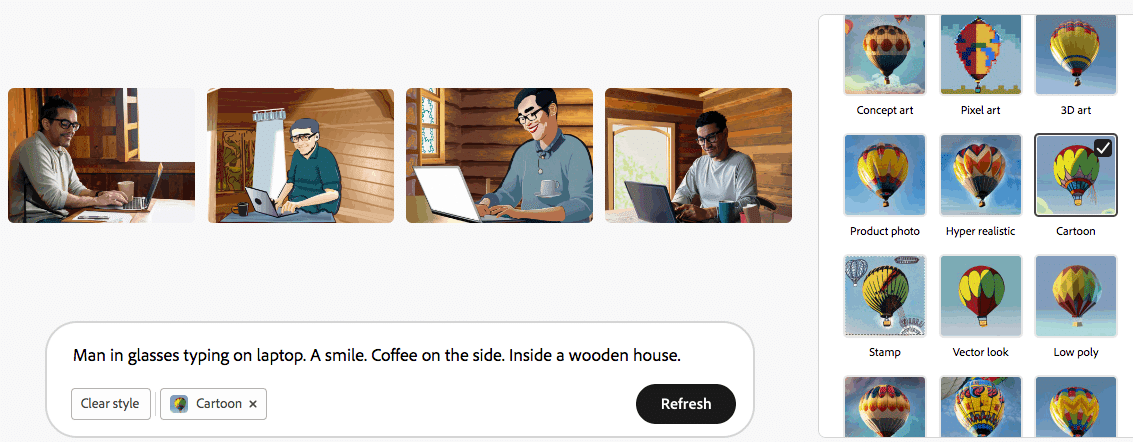
ここで気に入ったのがあれば
その画像をクリックしてダウンロード。
あとはnoteのトップ画像に貼るだけ。
テキストを作るのに
少し時間がかかるかと思いますけれど
それでも全行程で5分くらいだと思います。
ちなみに生成した画像のテイストを
変えたい場合は、
上記写真の画像右に見えるメニューから
好きなテイストを選択することで
雰囲気を変えることができます。
こういうことをワンクリックでできるところが
使いやすくて好きです。
もし画像自体の構成、
例えば人や物の大きさと位置を変えたい場合は、
もう一度テキストから作り直しましょう。
というわけで今回は
note記事のトップ画像づくりに役に立つ、
画像生成AI 「Adobe Firefly(ベータ版)」を
簡単な使い方を交えてお話ししてきました。
普段からトップ画像の選択に
時間がかかってしまっている方は
お試しになってみてください。
それでは、また。
この記事が気に入ったらサポートをしてみませんか?
